
[Panduan Lengkap] Bagaimana Memulihkan Kalender yang Dihapus/Hilang di iPad?

Pernahkah Anda tidak sengaja menghapus acara kalender di iPad, dan sekarang Anda bertanya-tanya bagaimana cara mengembalikannya? Jangan panik; Anda tidak sendirian. Banyak pengguna tidak sengaja menghapus janji temu penting atau mengalami gangguan iOS yang menyebabkan hilangnya data kalender. Untungnya, ada beberapa cara untuk memulihkan kalender yang terhapus di iPad.
Panduan lengkap ini akan memandu Anda melalui berbagai solusi pemulihan kalender untuk iPad. Mari kita bahas cara terbaik untuk memulihkan kalender yang hilang di iPad langkah demi langkah.
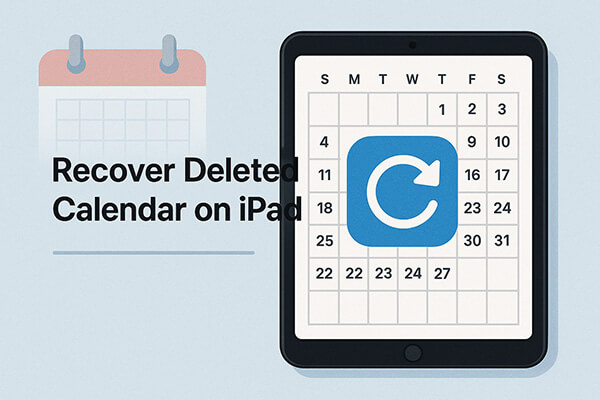
Jika sinkronisasi iCloud diaktifkan di iPad Anda, acara kalender yang dihapus mungkin masih tersimpan di data historis iCloud. Anda dapat memulihkan seluruh arsip kalender dari iCloud.com dengan mengikuti langkah-langkah berikut.
Berikut cara memulihkan kalender yang hilang untuk iPad melalui iCloud.com:
Langkah 1. Kunjungi www.icloud.com dan masuk dengan ID Apple Anda.
Langkah 2. Klik nama Anda di pojok kanan atas dan buka "Pengaturan Akun".
Langkah 3. Gulir ke bawah ke bagian "Lanjutan" dan klik "Pulihkan Kalender".
Langkah 4. Pilih arsip dari daftar berdasarkan tanggal sebelum penghapusan terjadi.
Langkah 5. Klik "Pulihkan" dan tunggu prosesnya selesai.
Langkah 6. Kalender Anda akan dikembalikan ke titik itu dan secara otomatis disinkronkan ke iPad Anda.
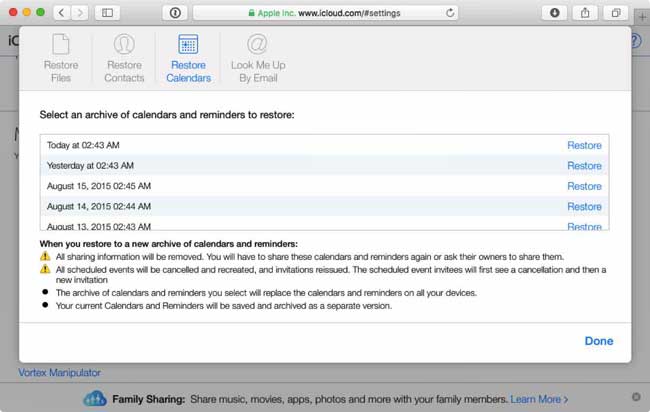
Jika Anda hanya ingin memulihkan acara kalender tertentu yang terhapus tanpa memengaruhi data yang ada di iPad Anda, disarankan untuk menggunakan alat pemulihan profesional pihak ketiga, seperti Coolmuster iPhone Data Recovery . Alat ini memungkinkan Anda memulihkan acara kalender yang terhapus di iPad dari cadangan iTunes atau iCloud, dan memungkinkan Anda melihat pratinjau dan memulihkan data secara selektif tanpa menyebabkan penimpaan data.
Fitur utama Pemulihan Data iPhone:
Klik tombol unduh di bawah untuk mengunduh alat pemulihan data iPad terbaik di PC Anda dan ikuti langkah-langkah di bawah ini untuk melakukan pemulihan kalender untuk iPad.
01 Setelah menginstal perangkat lunak di komputer Anda, luncurkan dan pilih "Pulihkan dari Berkas Cadangan iTunes" dari panel kiri. Program akan secara otomatis mendeteksi direktori cadangan iTunes default di komputer Anda. Setelah selesai, pilih berkas cadangan untuk iPhone Anda yang hilang dari daftar dan klik tombol "Mulai Pindai".

02 Selanjutnya, pilih "Kalender" dan klik "Mulai Pemindaian" untuk mencari item yang relevan.

03 Setelah pemindaian selesai, klik "Kalender" untuk melihat pratinjau acara yang dihapus, lalu pilih acara yang ingin Anda pulihkan dan klik "Pulihkan ke Komputer".

01 Unduh dan luncurkan perangkat lunak, lalu pilih mode "Pulihkan dari iCloud". Masuk ke akun iCloud Anda ketika diminta. ( Catatan: Jika autentikasi dua faktor diaktifkan, masukkan kode verifikasi yang dikirimkan ke perangkat iOS Anda dan klik "Verifikasi" untuk melanjutkan.)

02 Pilih jenis berkas yang ingin Anda pulihkan dan klik ikon "Berikutnya" untuk memulai pemindaian cepat. Ini akan memungkinkan Anda melihat pratinjau informasi detail tentang berkas cadangan iCloud Anda.

03 Setelah pemindaian selesai, klik "Kalender" di bilah samping untuk melihat pratinjau item yang dihapus. Pilih pengingat yang ingin Anda pulihkan dan klik "Pulihkan ke Komputer" untuk menyimpannya di PC Anda.

Tutorial Video:
Jika Anda sebelumnya telah mencadangkan iPad secara penuh menggunakan iTunes, Anda dapat memulihkan perangkat ke kondisi semula saat pencadangan dilakukan untuk memulihkan data kalender. Metode ini cocok bagi pengguna yang ingin memulihkan seluruh data sistem, tetapi perlu diingat bahwa metode ini akan menimpa semua konten yang ada di iPad Anda.
Berikut cara memulihkan kalender yang hilang untuk iPad dari cadangan iTunes:
Langkah 1. Hubungkan iPad Anda ke komputer dan luncurkan iTunes .
Langkah 2. Pilih perangkat Anda dan klik "Ringkasan" > "Pulihkan Cadangan".
Langkah 3. Pilih cadangan yang dibuat sebelum penghapusan kalender.
Langkah 4. Klik "Pulihkan" dan tunggu prosesnya selesai.

Selain iTunes, iCloud juga menawarkan fitur pencadangan perangkat secara menyeluruh. Anda dapat mengatur ulang perangkat , lalu memulihkan seluruh konten cadangan dari iCloud untuk memulihkan data kalender Anda. Namun, perlu diketahui bahwa tindakan ini akan menghapus semua konten yang ada di perangkat Anda.
Ikuti langkah-langkah di bawah ini untuk memulihkan kalender yang dihapus di iPad dari cadangan iCloud:
Langkah 1. Buka "Pengaturan" di iPad Anda > "Umum" > "Transfer atau Reset iPad".
Langkah 2. Ketuk "Hapus Semua Konten dan Pengaturan" dan konfirmasi.
Langkah 3. Tunggu perangkat melakukan restart dan masuk ke panduan pengaturan.
Langkah 4. Pada halaman "Aplikasi & Data", pilih "Pulihkan dari Cadangan iCloud".
Langkah 5. Masuk dengan ID Apple Anda dan pilih cadangan yang berisi data kalender Anda.
Langkah 6. Tunggu hingga data diunduh dan pemulihan selesai.

Singkatnya, ada beberapa cara efektif untuk memulihkan kalender yang terhapus di iPad, baik Anda lebih suka menggunakan iCloud, iTunes, atau alat pemulihan profesional. Meskipun opsi bawaan Apple mungkin memerlukan pemulihan penuh, perangkat lunak pihak ketiga seperti Coolmuster iPhone Data Recovery memungkinkan Anda memulihkan acara kalender yang hilang secara selektif tanpa memengaruhi data Anda saat ini.
Jika Anda mencari solusi yang andal, aman, dan mudah digunakan untuk memulihkan kalender yang terhapus di iPad, Coolmuster pasti patut dicoba.
Artikel Terkait:
[Panduan Lengkap] Bagaimana Cara Mengembalikan Kalender dari iCloud di iPhone?
Bagaimana Cara Memeriksa Riwayat di iPad Setelah Dihapus dengan/tanpa Cadangan?
Bagaimana Memulihkan Catatan yang Dihapus di iPad dengan/tanpa Cadangan?
Bagaimana Cara Mengembalikan dari Cadangan iCloud Tanpa Reset? [2 Solusi Cepat]





